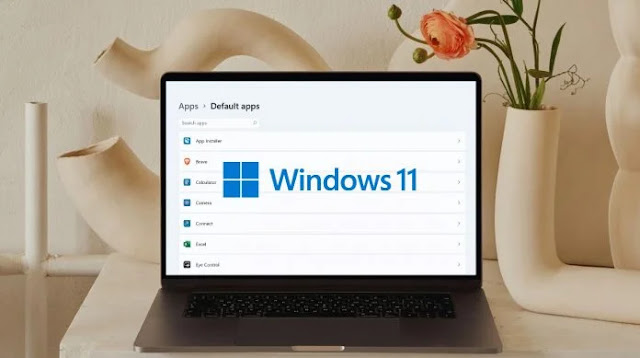طريقة تغيير التطبيقات الافتراضية في ويندوز 11 ، عندما تفتح ملفًا على جهاز الكمبيوتر الخاص بك ، يتم فتحه في التطبيق الذي تم تعيينه كبرنامج افتراضي - سيتم فتح ملف نصي في المفكرة بينما يتم تشغيل الموسيقى في Windows Media Player.
بينما يوفر Windows 10 واجهة تطبيقات افتراضية Default apps — في الإعدادات> التطبيقات> التطبيقات الافتراضية Settings > Apps > Default apps التي تتيح لك تكوين التطبيق الافتراضي للعديد من فئات التطبيقات ، بما في ذلك البريد الإلكتروني والخرائط ومشغل الموسيقى وعارض الصور ومشغل الفيديو ومتصفح الويب ، ومع ذلك قد ترغب في تعيين تطبيق مختلف كتطبيق افتراضي بدلاً من ما تريد Microsoft أن تستخدمه ، ولحسن الحظ الأمر سهل للغاية ويمكن تنفيذه ببضع نقرات ، وفيما يلي ثلاث طرق يمكنك من خلالها تعيين التطبيقات الافتراضية أو تغييرها في Windows 11 ، ويجلب Windows 11 واجهة وميزات جديدة على سابقتها. تم تغيير تطبيق الإعدادات أيضًا ، مما يعني أن تعيين التطبيقات الافتراضية يختلف قليلاً عن Windows 10 ، ويمكنك تعيين التطبيق الذي تختاره كافتراضي على Windows 11 باستخدام طرق مختلفة ، ويمكن القيام بذلك إما من الإعدادات أو مستكشف الملفات file explorer ، ويمكنك أيضًا تعيين ما يمكن أن يفتحه التطبيق افتراضيًا على أساس كل تطبيق ، ويتم شرح جميع الطرق أدناه.
تغيير التطبيقات الافتراضية في إعدادات Windows 11
تغيير التطبيقات الافتراضية في إعدادات Windows 11
- افتح الإعدادات Settings على جهاز الكمبيوتر الذي يعمل بنظام Windows 11.
- حدد التطبيقات Apps من الشريط الجانبي على اليسار.
- هنا انقر فوق التطبيقات الافتراضية Default Apps ، وتغيير التطبيقات الافتراضية في Windows 11
- في شريط البحث اكتب نوع الملف الذي تريد تغيير البرنامج الافتراضي الخاص به ، وعلى سبيل المثال: .mp4 و. mpeg و. png وما إلى ذلك.
- سيظهر التطبيق الافتراضي الحالي لنوع الملف المدخل في نتيجة البحث ، فقط اضغط عليها.
- ثم حدد التطبيق الذي تريد تعيينه كافتراضي جديد.
- انقر فوق "موافق" OK للتطبيق .
وإذا كان التطبيق الذي تختاره غير متاح في القائمة ، فانقر فوق بحث عن تطبيق آخر على هذا الكمبيوتر Look for another app on this PC وحدد ملف .exe الخاص بالتطبيق من مساحة تخزين الكمبيوتر ، وستجده عادةً في C: \ Program Files.
كان معكم المدون سامح الخرّاز ، ويمكنك الإنضمام إلى جروب الكمبيوتر ومتابعتي على يوتيوب ، والإنضمام إلى صفحات مشروح على
الفيسبوك 1 و 2 ليصلك كل جديد.